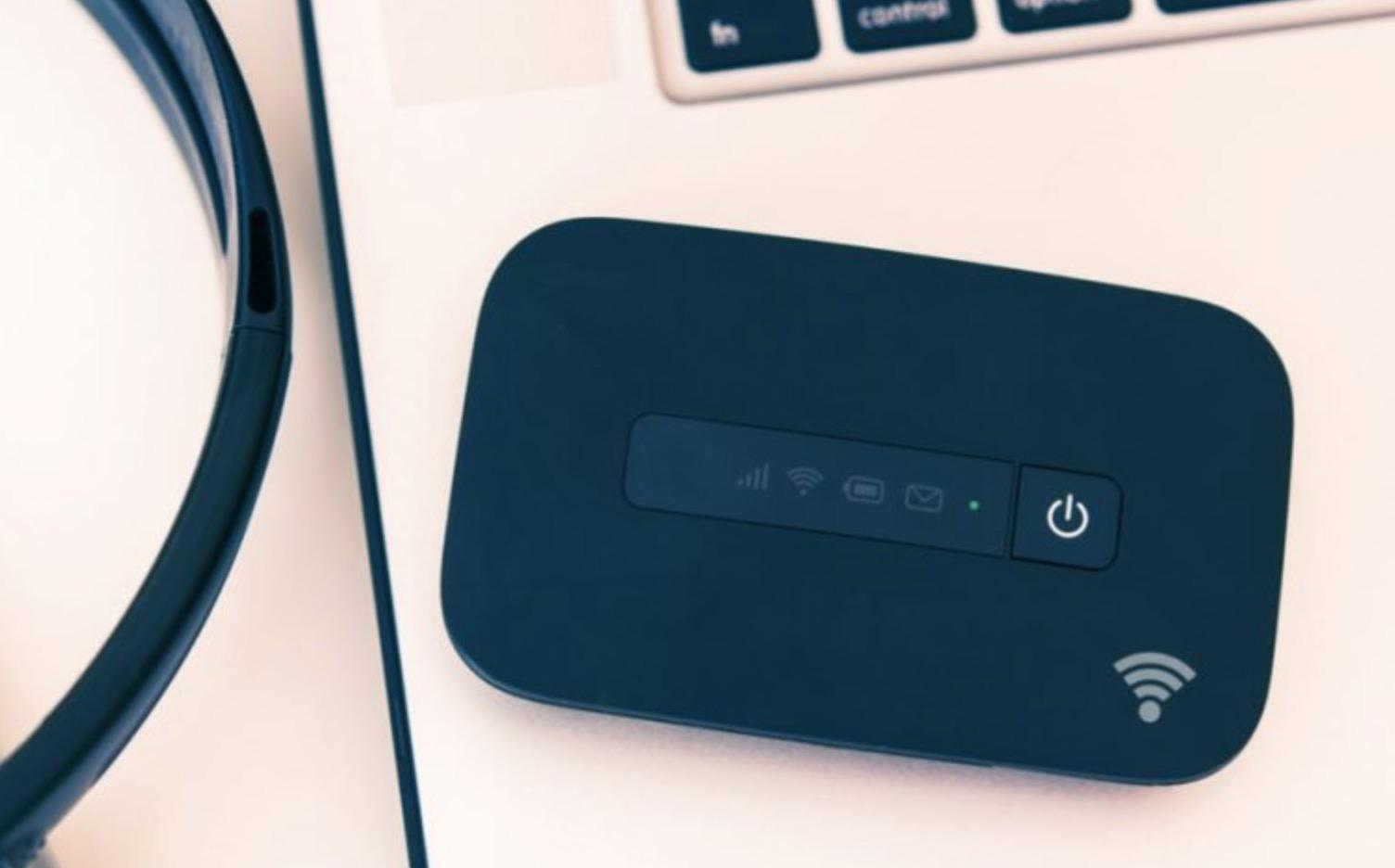Hai problemi a configurare APN CoopVoce per navigare in internet con la linea dati 4G? Hai provato a impostarlo automaticamente ma non funziona? Eri in fila alla cassa di uno dei supermercati Coop sparsi sul territorio italiano e hai deciso di attivare una nuova SIM o magari hai richiesto la portabilità del tuo vecchio numero di cellulare verso il primo operatore mobile virtuale italiano che utilizza le reti TIM per offrire il suo servizio.
A prescindere che tu voglia fare la configurazione internet CoopVoce con iPhone, Huawei o Xiaomi, o che tu voglia utilizzare la linea dati mobile attraverso l’hotspot/tethering direttamente dal tuo dispositivo mobile ma anche se utilizzi un router 4G o una chiavetta internet USB per connetterti da PC o MAC. In ogni caso devi impostare l’APN correttamente. Con questa guida ti illustreremo passo dopo passo come farlo nel modo corretto.
CoopVoce possiede un proprio APN (Access Point Name) per accedere alla connessione mobile come tutti gli operatori nazionali. Per ogni device da Samsung, Honor, HTC, Blackberry, LG, Motorola, Nokia, Lenovo, OnePlus, Google o Meizu, fino ad ASUS o Sony. La procedura per impostare l’APN è molto simile per ogni brand ma potrebbero essere utilizzate diciture diverse per le impostazioni in base al sistema operativo installato.
In teoria, inserendo la SIM CoopVoce, al primo avvio, dovresti ricevere un SMS di configurazione automatico dell’APN anche se qualcosa potrebbe andare storto per qualche ragione. In questo caso, attraverso le procedure che ti proponiamo in questa guida, riuscirai ad impostare i parametri corretti per accedere ad internet con CoopVoce.
Indice
Configurazione APN CoopVoce su iPhone e iPad
Con iPhone o un iPad Cellular la procedura di configurazione del APN CoopVoce è abbastanza facile da eseguire.
Verifica innanzitutto che il tuo dispositivo Apple sia aggiornato all’ultima versione disponibile del software iOS. Se così non fosse aggiornalo direttamente dal telefono in modalità Wi-Fi tramite la funzione di aggiornamento automatico o attraverso iTunes (da PC o Mac). In questo modo adeguerai automaticamente anche i parametri dell’APN CoopVoce su iPhone e iPad.
Se il problema di configurazione non fosse legato all’aggiornamento di iOS, l’ultimo tentativo da fare è quello di effettuare la configurazione manuale APN CoopVoce di iPhone e iPad Cellular seguendo questa procedura:
- Cliccare sull’icona “Impostazione”
- Accedere al menù “Cellulare”
- Cliccare sulla voce “Dati cellulare”
- Abilitare il servizio premendo il tasto “Grigio” che appare. Se è “Verde”, il servizio risulta già attivo
- Accedere al menù “Opzioni dati cellulare”
- Selezionare la scritta “Voce e dati”
- Verifica che la voce “LTE” (4G) sia selezionata. Diversamente selezionarla con una spunta blu
- Ritornare al menù “Cellulare”
- Accedere alla scritta “Rete dati cellulare”.
Compilare i campi che appaiono inserendo i seguenti dati per completare la configurazione APN CoopVoce su iPhone e iPad:
- APN: web.coopvoce.it
- Nome Utente: vuoto
- Password: vuoto
- MMSC: lascia il valore predefinito
- MCC: lascia il valore predefinito
- MNC: lascia il valore predefinito
- Dimensione massima MMS: lascia il valore predefinito
Infine, premere sul tasto “Salva”.
Configurazione APN CoopVoce su Android
Se la configurazione dell’APN CoopVoce non avvenisse automaticamente devi eseguire la procedura manuale per smartphone e tablet Samsung e Huawei che montano al loro interno il sistema operativo Android. Allo stesso modo, questa procedura è quasi identica pe configurareAPN CoopVoce su Xiaomi e molti altri smartphone.
A prescindere da tutto, verifica che Android sia aggiornato all’ultima versione disponibile altrimenti effettua l’aggiornamento col software fornito dal produttore, tramite la procedura di update. Oppure collega il tuo dispositivo mobile al computer e fallo tramite il software fornito dal produttore. Così facendo, le impostazioni dell’APN verranno aggiornate automaticamente.
APN CoopVoce su Samsung
Se anche quest’ultimo tentativo non dovesse andare a buon fine, per eseguire la configurazione manuale dell’APN CoopVoce di un dispositivo Android, come smartphone o tablet 4G Samsung, la procedura è la seguente:
- Accedere al menu “Impostazioni”
- Clicca sulla voce “Altre impostazioni”
- Cliccare sulla scritta “Reti mobili”
- Clicca sulla voce “Connessione dati”
- Verificare che ci sia una spunta a V (di solito verde) nel quadratino a fianco.
Compila ogni campo che appare con i seguenti parametri di configurazione:
- Nome APN: CoopVoce (o qualunque altro nome)
- APN: web.coopvoce.it
- MMSC:lascia il valore predefinito
- MCC: 222
- MNC: 01
- Tipo APN: default
Per configurare invio e ricezione degli MMS crea un nuovo APN CoopVoce con queste voci:
- Nome: CoopVoce MMS (o qualunque altro nome)
- APN: mms.coopvoce.it
- MMSC: https://mms.coop.it/servlets/mms
- Proxy MMS: 213.230.130.89
- Porta MMS: 80
- MCC: lascia il valore predefinito
- MNC: lascia il valore predefinito
- Tipo APN: lascia il valore predefinito
Premere sul tasto “Salva” e selezionare l’APN creato, ritornando al menù precedente.
APN CoopVoce su Huawei
Per eseguire la configurazione manuale di un dispositivo mobile smartphone o tablet 4G Huawei la procedura, invece, è la seguente:
- Accedere al menu “Impostazioni”
- Clicca sulla voce “Wireless e reti”
- Cliccare sulla scritta “Rete mobile”
- Clicca sulla voce “Dati mobili”
- Verificare che il quadratino che appare sia impostato su “Blu”.
Anche in questo caso, compila ogni campo che appare con i seguenti parametri di configurazione APN Coop Voce:
- Nome APN: CoopVoce (o qualunque altro nome)
- APN: web.coopvoce.it
- MMSC: lascia il valore predefinito
- MCC: 222
- MNC: 01
- Tipo APN: default
Per configurare invio e ricezione degli MMS create un nuovo APN CoopVoce con queste voci:
- Nome: CoopVoce MMS (o qualunque altro nome)
- APN: mms.coopvoce.it
- MMSC: https://mms.coop.it/servlets/mms
- Proxy MMS: 213.230.130.89
- Porta MMS: 80
- MCC: lascia il valore predefinito
- MNC: lascia il valore predefinito
- Tipo APN: lascia il valore predefinito
Premere sul tasto “Salva” e selezionare l’APN creata, ritornando al menù precedente.
Configurazione automatica e manuale APN CoopVoce
CoopVoce è il primo operatore mobile virtuale italiano che si appoggia sulla rete TIM, pertanto non possiede una linea mobile propria. In qualunque caso, se non hai ricevuto l’SMS autoconfigurante per l’APN CoopVoce, dopo aver inserito la SIM nel tuo smartphone all’avvio, devi seguire questi passaggi:
- Collegarsi alla pagina “Suggerimenti per smartphone e tablet“.
- Scegliere la marca seleziona e il modello del tuo dispositivo
- Inserire il proprio numero di cellulare
- Attendere la ricezione di un SMS di configurazione automatica valido sia per il servizio Web e MMS CoopVoce.
- Cliccare sul pop-up autoconfigurante e partirà automaticamente l’installazione del profilo APN.
Con CoopVoce è possibile anche configurare solo gli MMS. In questo caso devi seguire questa procedura:
- Chiamare dal tuo telefono il numero 4244320 di assistenza automatica.
- Scegliere l’opzione “Per configurare il suo telefonino CoopVoce per gli MMS“
- Segui le istruzioni della voce guida.
- Riceverai un SMS configurante con il seguente testo: «Selezionare “Salva” da “Opzioni” per configurare tutte le impostazioni. Punti di accesso MMS: MMSCOOP Punti di accesso: MMSCOOP».
- Salvare l’SMS dal menu “Opzioni”
In questo modo il tuo dispositivo sarà abilitato automaticamente a inviare e ricevere MMS.
In alternativa, puoi configurare il servizio MMS in questo modo:
- Chiamare il servizio clienti 188.
- Chiedere a un assistente CoopVoce di inviarti via e-mail la procedura di configurazione manuale per il tuo specifico device.
- Inserire manualmente i parametri forniti.
Configurazione APN CoopVoce su chiavetta o router 4G LTE
E se volessi utilizzare la SIM CoopVoce all’interno di un router 4G o di una chiavetta internet USB come devi agire? Come per Poste Mobile, inserendo la SIM all’interno di una chiavetta Internet USB o in un router 4G (LTE) puoi navigare utilizzando la rete mobile CoopVoce da PC o MAC.
In qualunque caso devi accedere alle “Impostazioni” della tua chiavetta internet o del tuo router 4G e inserire alla voce “Punto d’accesso” la scritta (tutta in minuscolo) web.coopvoce.it e la configurazione andrà a buon fine.